Avez-vous l'habitude de créer des listes de tâches ou des listes d'idées sur un bloc-notes sur votre PC Linux ? Si c'est le cas, il y a une meilleure façon de s'y prendre. Présentation de Dynalist : un excellent éditeur de prise de notes pour Linux. Voici comment l'utiliser sous Linux.
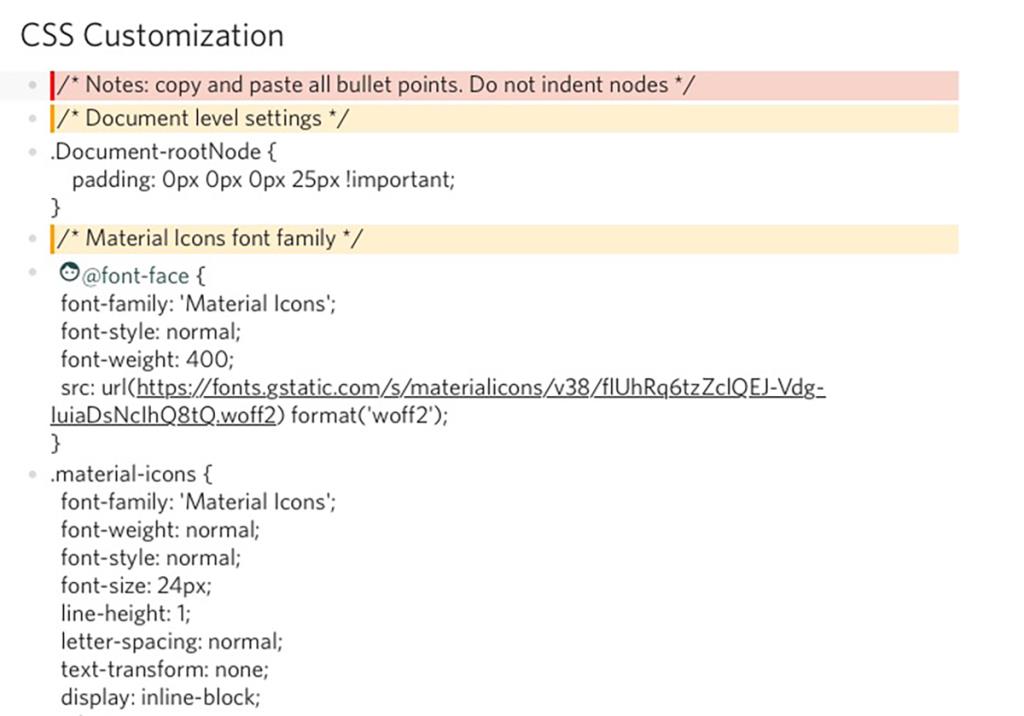
Installation de Dynalist sur Linux
Dynalist est disponible pour tous les utilisateurs de Linux. Cependant, le développeur de l'application ne distribue pas de package DEB, de package RPM et ne soumet même pas ses applications sur les magasins Snap ou Flatpak.
Pour faire fonctionner l'application sur votre système Linux, ouvrez une fenêtre de terminal. Vous pouvez ouvrir une fenêtre de terminal sur le bureau Linux en appuyant sur Ctrl + Alt + T sur le clavier. Ou recherchez « Terminal » dans le menu de l'application et lancez-le de cette façon.
Une fois la fenêtre du terminal ouverte sur le bureau Linux, utilisez la commande de téléchargement wget ci-dessous pour récupérer la dernière version de Dynalist.
wget https://dynalist.io/standalone/download?file=dynalist.tar.gz -O dynalist.tar.gz
Maintenant que le téléchargement du fichier sur votre ordinateur est terminé, vous devez le décompresser sur votre ordinateur. À l'aide de la commande tar xvf ci-dessous, décompressez le fichier "dynalist.tar.gz".
tar xvf dynalist.tar.gz
Après avoir décompressé le fichier, un dossier portant le nom « dynalist-1.0.5 ». À partir de là, utilisez la commande mv et renommez le dossier en « dynalist ». Le dossier doit être renommé à des fins d'installation.
mv dynalist-1.0.5/ dynalist/
Maintenant que le fichier est renommé, utilisez à nouveau la commande mv , cette fois avec la commande sudo , et placez-le dans le /opt/dossier.
sudo mv dynalist/
Avec le dossier dans le répertoire /opt/, il est temps de faire un lanceur. À l'aide de la commande tactile , créez le fichier « dynalist ». Ce fichier est un script, mais il fera en sorte que vous puissiez lancer le programme Dynalist à tout moment.
touch ~/dynalist
Une fois le fichier créé, ouvrez le fichier texte à l'aide de la commande nano . Ensuite, écrivez "#!/bin/bash" en haut du fichier. Cette ligne de code est indispensable, et votre script ne pourra pas se lancer sans elle.
#!/bin/bash
Après la première ligne de code, ajoutez la deuxième ligne de code. Ce code déplacera le script dans le dossier « dynalist » dans le répertoire /opt/ où se trouvent les fichiers du programme. Le script doit être ici car, sans lui, il ne se lancera pas.
cd /opt/dynalist/
Une fois la deuxième ligne de code configurée, il est temps de mettre la troisième ligne dans le fichier de lancement. Cette ligne gérera le démarrage de Dynalist sur le bureau Linux.
./dynalist
Maintenant que les trois lignes de code sont configurées. Enregistrez les modifications à l'aide de la commande clavier Ctrl + O. Après cela, fermez l'éditeur de texte Nano à l'aide de la commande clavier Ctrl + X.
Une fois tout enregistré, utilisez la commande mv pour placer le fichier de lancement dans le /usr/bin/répertoire. Placer ce fichier ici lancera l'application lorsque vous exécuterez la commande dynamist .
sudo mv ~/dynaliste /usr/bin/
Enfin, mettez à jour les autorisations du fichier à l'aide de la commande chmod .
sudo chmod +x /usr/bin/dynalist
Pour lancer le programme sur votre ordinateur, appuyez sur Alt + F2 sur le clavier pour ouvrir le lanceur rapide. Ensuite, tapez la commande ci-dessous pour démarrer Dynalist.
dynamiste
Utiliser Dynalist sous Linux
Pour créer des notes avec Dynalist, commencez par trouver la barre latérale « Mes fichiers ». Ensuite, cliquez sur le symbole « + » pour créer une nouvelle note dans l'application. Lorsque vous sélectionnez ce bouton, vous verrez un menu apparaître.
Dans le menu qui apparaît, vous avez le choix entre trois options. Tout d'abord, pour créer une nouvelle note, vous pouvez cliquer sur le bouton « Nouveau document ». Après avoir sélectionné ce bouton, Dynalist créera un nouveau fichier.
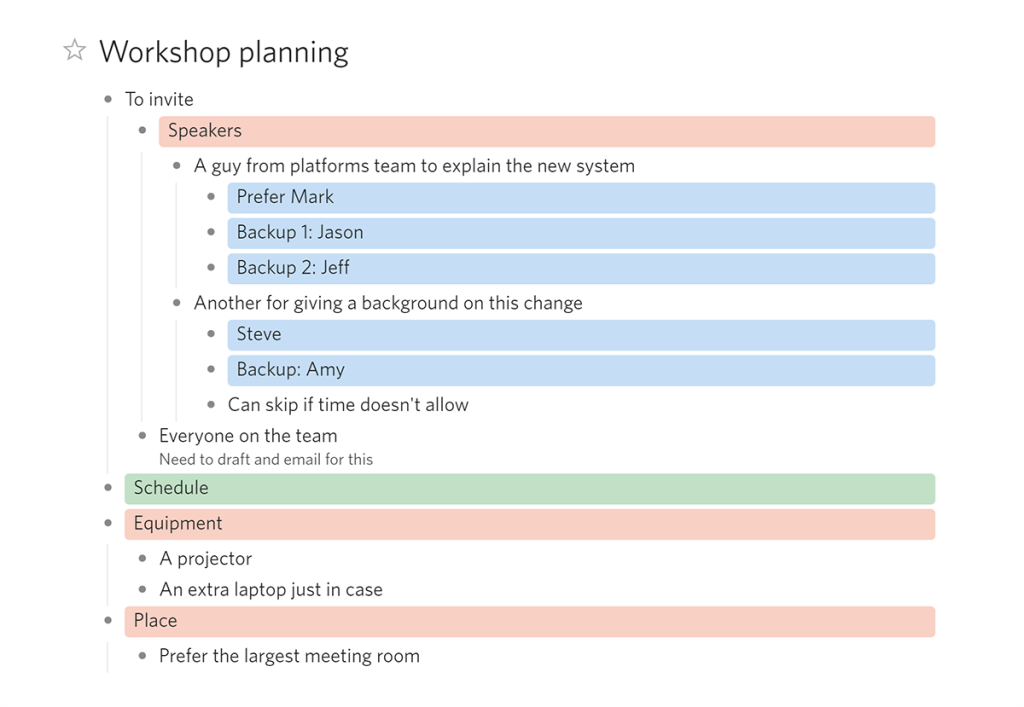
Après avoir créé un nouveau fichier, Dynalist vous demandera de changer le titre du fichier de « Sans titre » à celui que vous souhaitez nommer votre nouveau fichier de notes. Après l'avoir nommé, prenez la souris et cliquez sur la zone de texte vide.
Dès que vous cliquez sur la zone vide, une liste à puces sera créée. À partir de là, vous pouvez immédiatement commencer à rédiger vos notes. Pour créer un nouvel élément dans la liste, appuyez sur la touche Entrée avec le clavier.
Formatage avancé
Écrire dans une liste à puces est suffisant pour la plupart des utilisateurs. Cependant, si vous avez besoin de fonctionnalités de formatage plus avancées, vous devrez vous référer à la liste « Déclencheurs » dans la barre latérale. Ces déclencheurs sont des commandes que vous pouvez utiliser pour formater vos listes.
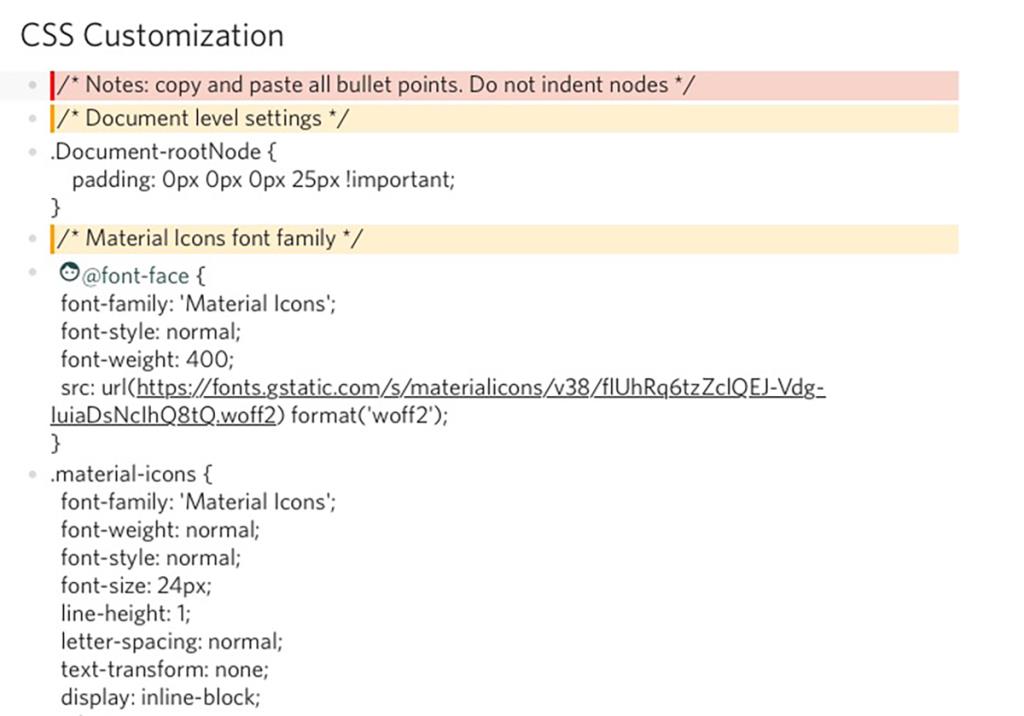
Par exemple, si vous souhaitez ajouter une ligne de code dans votre document, vous pouvez appuyer sur la touche `, écrire votre code et fermer à nouveau la ligne de code avec le symbole `.
Il existe de nombreuses fonctionnalités de formatage avancées à utiliser dans Dynalist. Si vous souhaitez plus d'informations, cliquez sur "Démarrer avec Dynalist" pour plus d'informations sur l'utilisation de l'application et le formatage avancé.

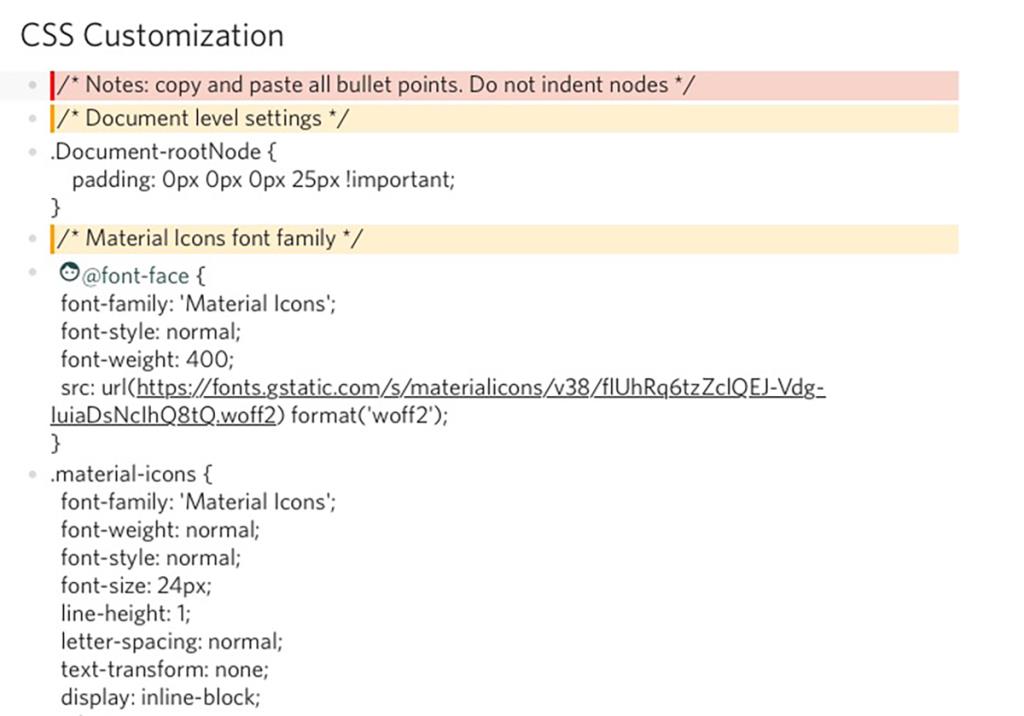
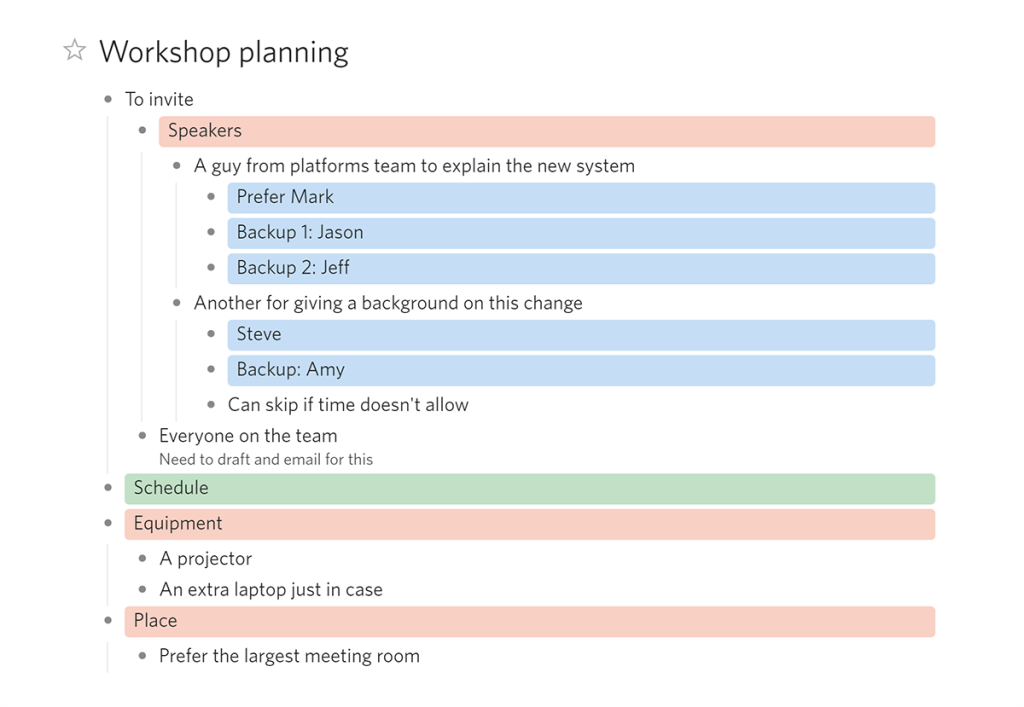



![Téléchargez FlightGear Flight Simulator gratuitement [Amusez-vous] Téléchargez FlightGear Flight Simulator gratuitement [Amusez-vous]](https://tips.webtech360.com/resources8/r252/image-7634-0829093738400.jpg)




